آیا می خواهید چیزهایی را در نمایه واتس اپ خود تغییر دهید؟ در اینجا نحوه ویرایش عکس نمایه خود آورده شده است.
یک تصویر خوب و واضح از خود در نمایه واتساپ باعث میشود افراد راحتتر شما را در لیست چت خود ببینند و همچنین به شما اجازه میدهد شخصیت شما از طریق نمایه شما نشان داده شود. اگر میخواهید آنچه را که انجام دادهاید به مخاطبین نشان دهید، تغییر آن نیز عالی است.
این مقاله شما را در مورد نحوه آپلود عکس پروفایل در واتس اپ راهنمایی می کند.
چگونه عکس پروفایل واتس اپ خود را در موبایل تغییر دهیم
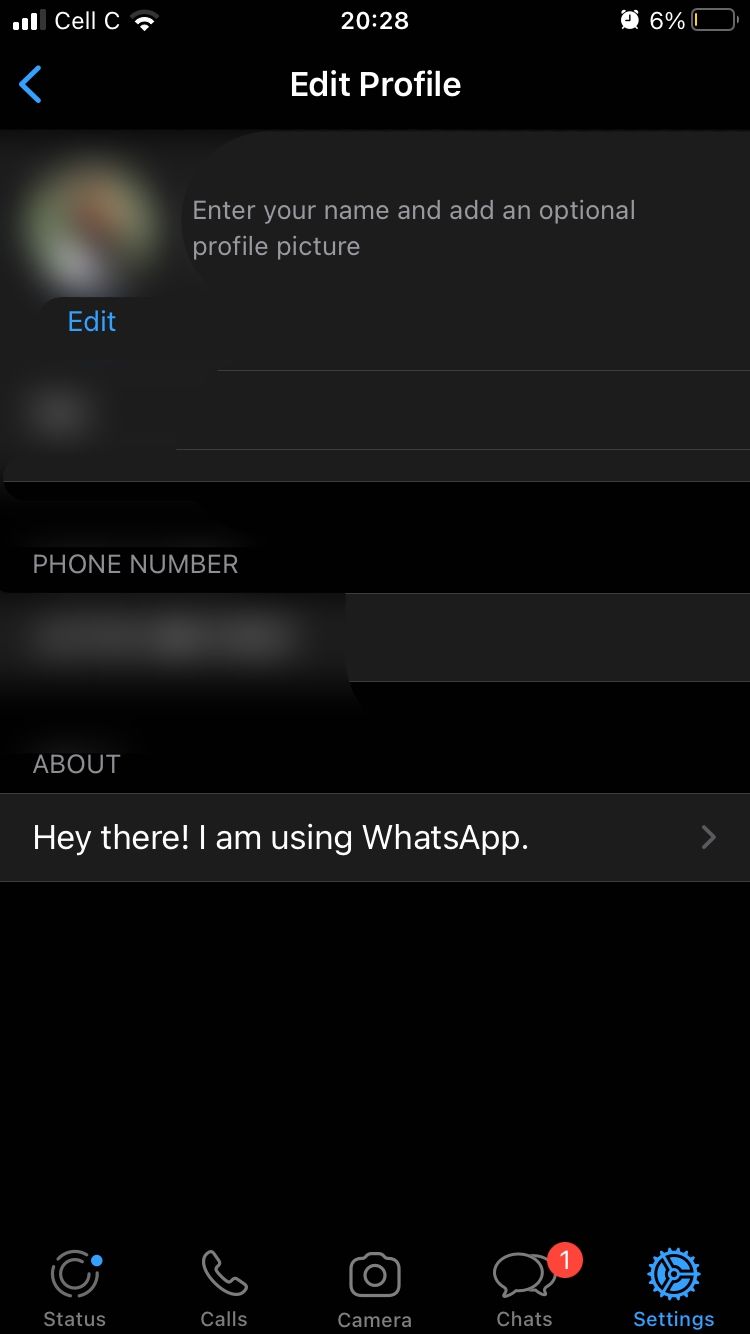
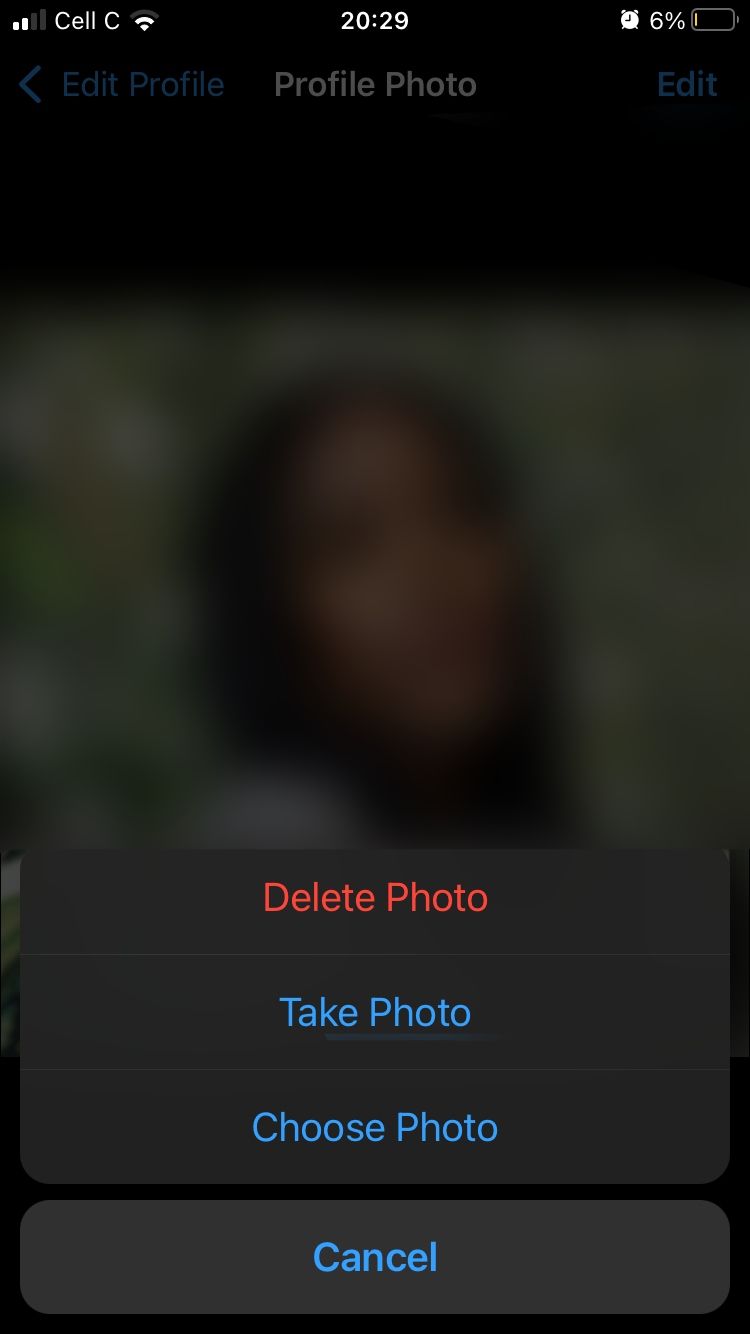
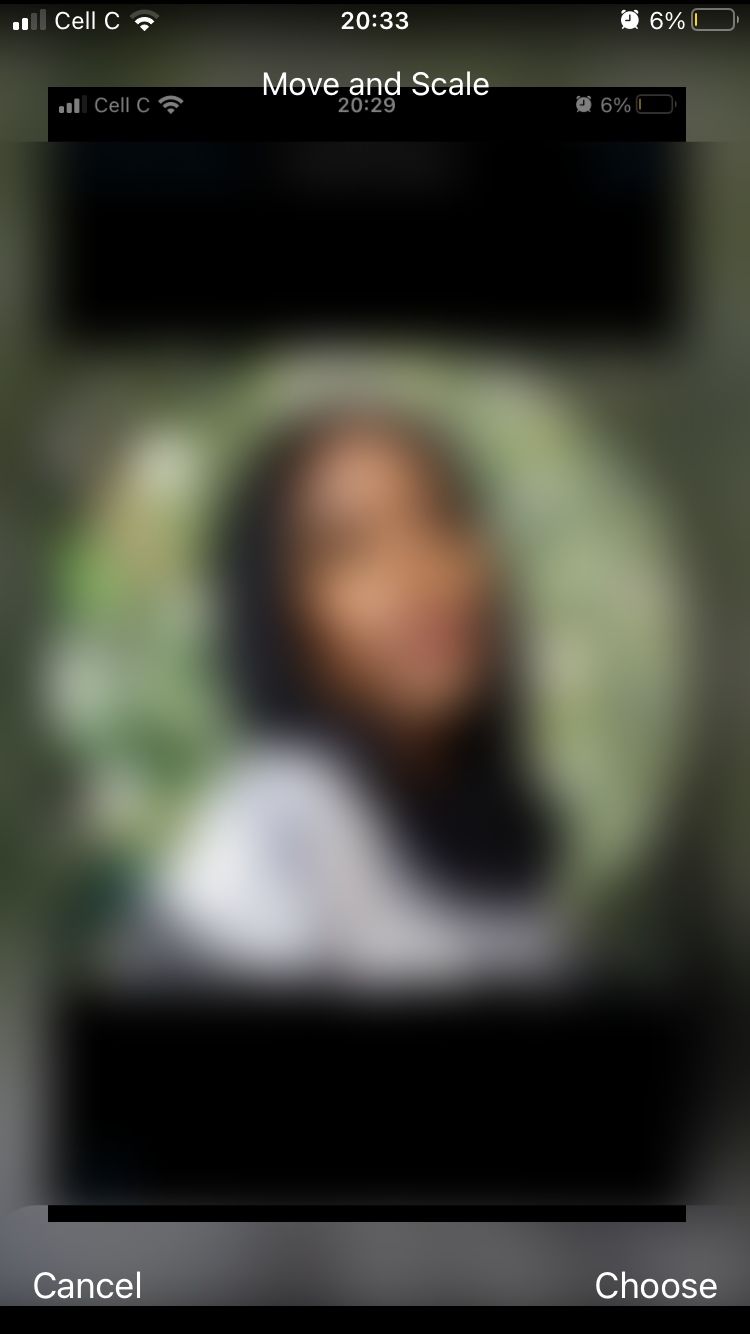
تغییر عکس پروفایل واتس اپ یک فرآیند ساده است و زمان زیادی نمی برد. برای شروع مراحل زیر را دنبال کنید:
- اپلیکیشن WhatsApp را روی گوشی خود باز کنید.
- روی نماد تنظیمات در گوشه سمت راست پایین صفحه ضربه بزنید.
- اکنون روی نماد نمایه خود در گوشه سمت چپ بالا ضربه بزنید.
- در صفحه بعد، روی Edit در گوشه بالا سمت چپ ضربه بزنید و این بار دوباره روی Edit در گوشه سمت راست بالای صفحه ضربه بزنید.
- در این مرحله، می توانید یک سلفی سریع بگیرید یا یک عکس از کتابخانه خود انتخاب کنید. برای گرفتن عکس سلفی، روی گزینه Take Photo ضربه بزنید، برای عکس خود ژست بگیرید و روی Use Photo در گوشه سمت راست پایین ضربه بزنید. عکس خود را تنظیم و مقیاس کنید، سپس روی Done ضربه بزنید.
- برای انتخاب یک عکس از کتابخانه خود، روی گزینه Choose Photo ضربه بزنید. یک عکس خوب انتخاب کنید، آن را تراز و مقیاس کنید، سپس روی انتخاب در گوشه پایین سمت راست ضربه بزنید.
تمام، شما یک عکس نمایه را تنها در چند مرحله آسان آپلود کرده اید.
نحوه تغییر تصویر نمایه واتساپ در دسکتاپ
تغییر تصویر نمایه خود در برنامه دسکتاپ واتس اپ به همین سادگی است. واتس اپ را در رایانه خود باز کنید و در صورت لزوم وارد شوید. روی نماد نمایه خود در سمت چپ بالای صفحه کلیک کنید. حالا روی عکس پروفایل خود کلیک کنید و گزینه آپلود عکس را انتخاب کنید.
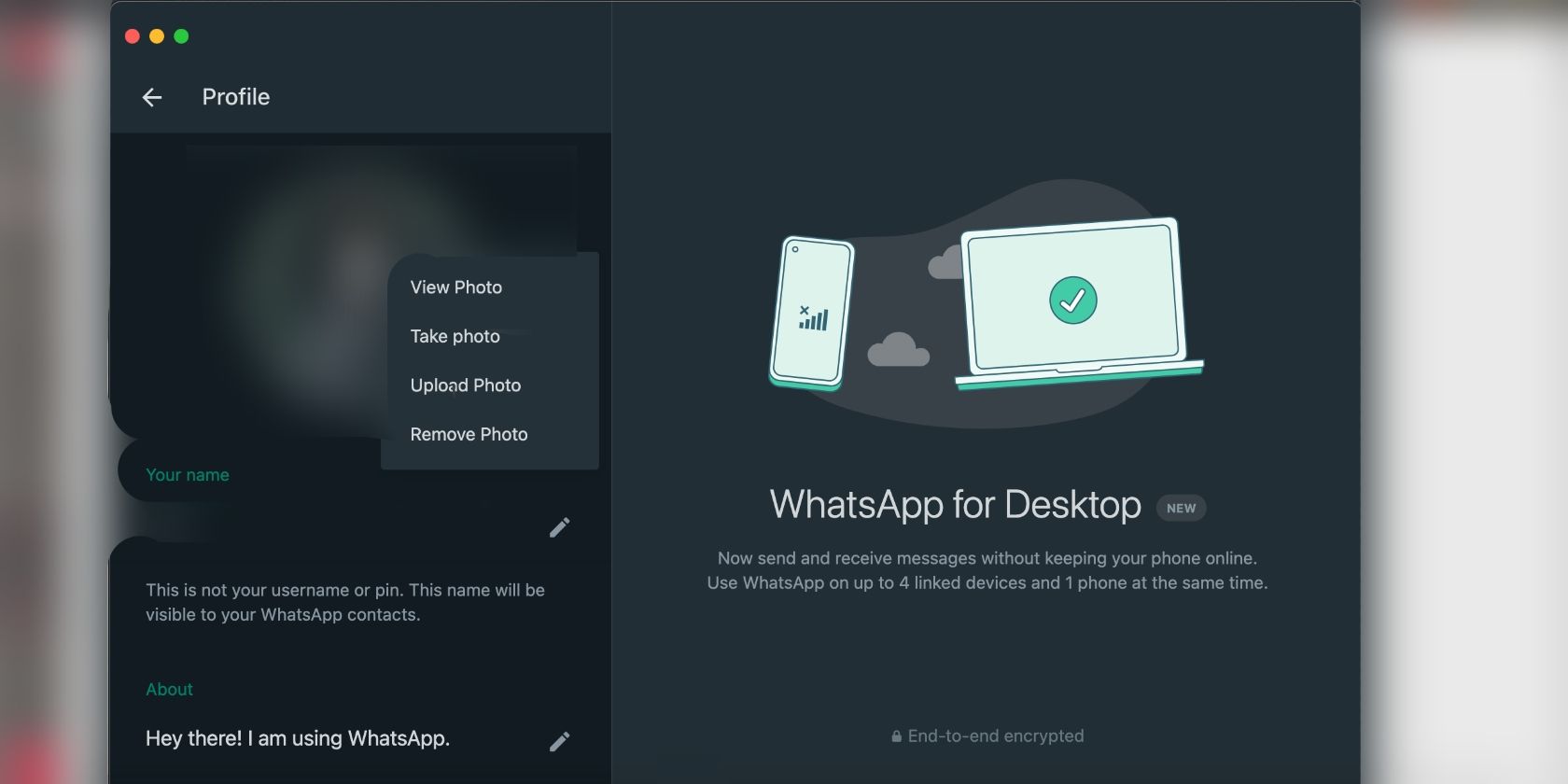
یک عکس از کتابخانه خود انتخاب کنید و روی Open در گوشه سمت راست پایین پنجره کلیک کنید. اکنون باید عکس خود را با کوچک کردن آن تنظیم کنید. وقتی کارتان تمام شد، روی علامت چک در گوشه سمت راست پایین کلیک کنید.
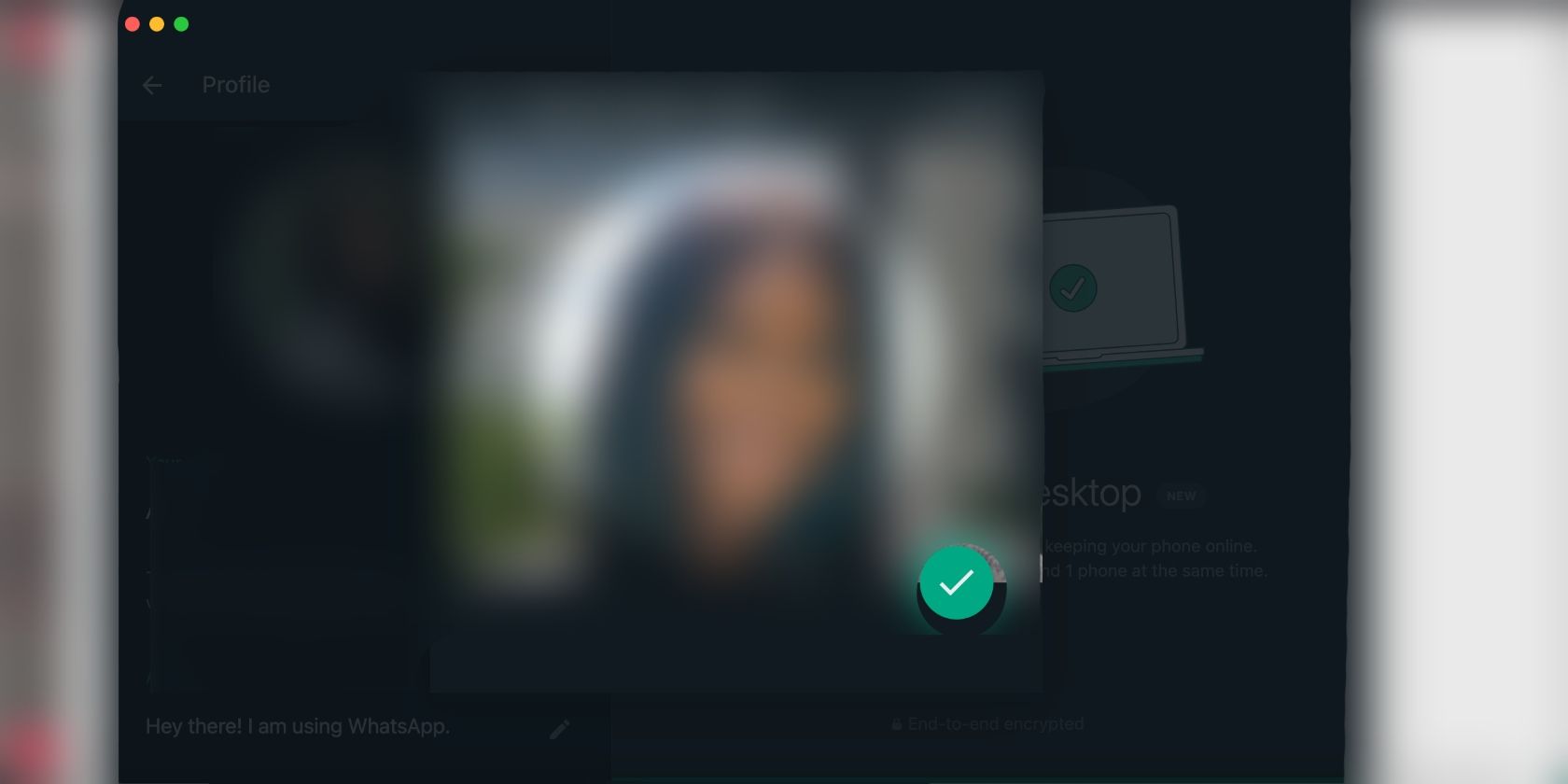
شما تمام شده اید! در عرض چند ثانیه با موفقیت یک تصویر نمایه واتساپ جدید تنظیم کردید. اما صبر کنید—اگر می خواهید چیز متفاوتی را امتحان کنید، چرا آواتار فیس بوک خود را به عنوان عکس نمایه واتساپ آپلود نمی کنید؟
کارهای بیشتری وجود دارد که می توانید با آواتار فیس بوک خود در واتس اپ انجام دهید، مانند استفاده از آن به عنوان یک برچسب برای شخصی سازی چت خود با دوستان.
نکاتی برای انتخاب عکس پروفایل برای واتس اپ

هنگام انتخاب عکس نمایه برای واتس اپ، به خاطر داشته باشید که بر خلاف سایر پلتفرم های رسانه های اجتماعی، از واتس اپ برای چت کردن با افرادی که می شناسید مانند دوستان و خانواده استفاده می کنید. به همین دلیل، می توانید یک عکس معمولی را برای آپلود انتخاب کنید.
به عبارت دیگر، عکس پروفایل لینکدین خود را آپلود نکنید – این عکس برای نمایه واتس اپ شما مناسب نیست. عکسی را انتخاب کنید که در آن لبخند بزنید و خوشآمد به نظر برسید. به دنبال عکسی بروید که شخصیت شما را منعکس کند. و اگر واقعاً باید حیوان خانگی خود را در عکس خود داشته باشید، شاید عکسی را در جایی که در کنار شماست انتخاب کنید، تا مردم همچنان بتوانند به راحتی تشخیص دهند که این شما هستید که با شما در حال تعامل هستند.
هر عکسی را که انتخاب میکنید، مطمئن شوید که عکس سر و شانه یا از گردن به بالا باشد. به یاد داشته باشید – این یک تصویر نمایه است، نه یک عکس آپلود، بنابراین تصاویر تمام بدن را برای به روز رسانی وضعیت خود نگه دارید. در اینجا همه چیزهایی است که باید در مورد به روز رسانی وضعیت WhatsApp بدانید.
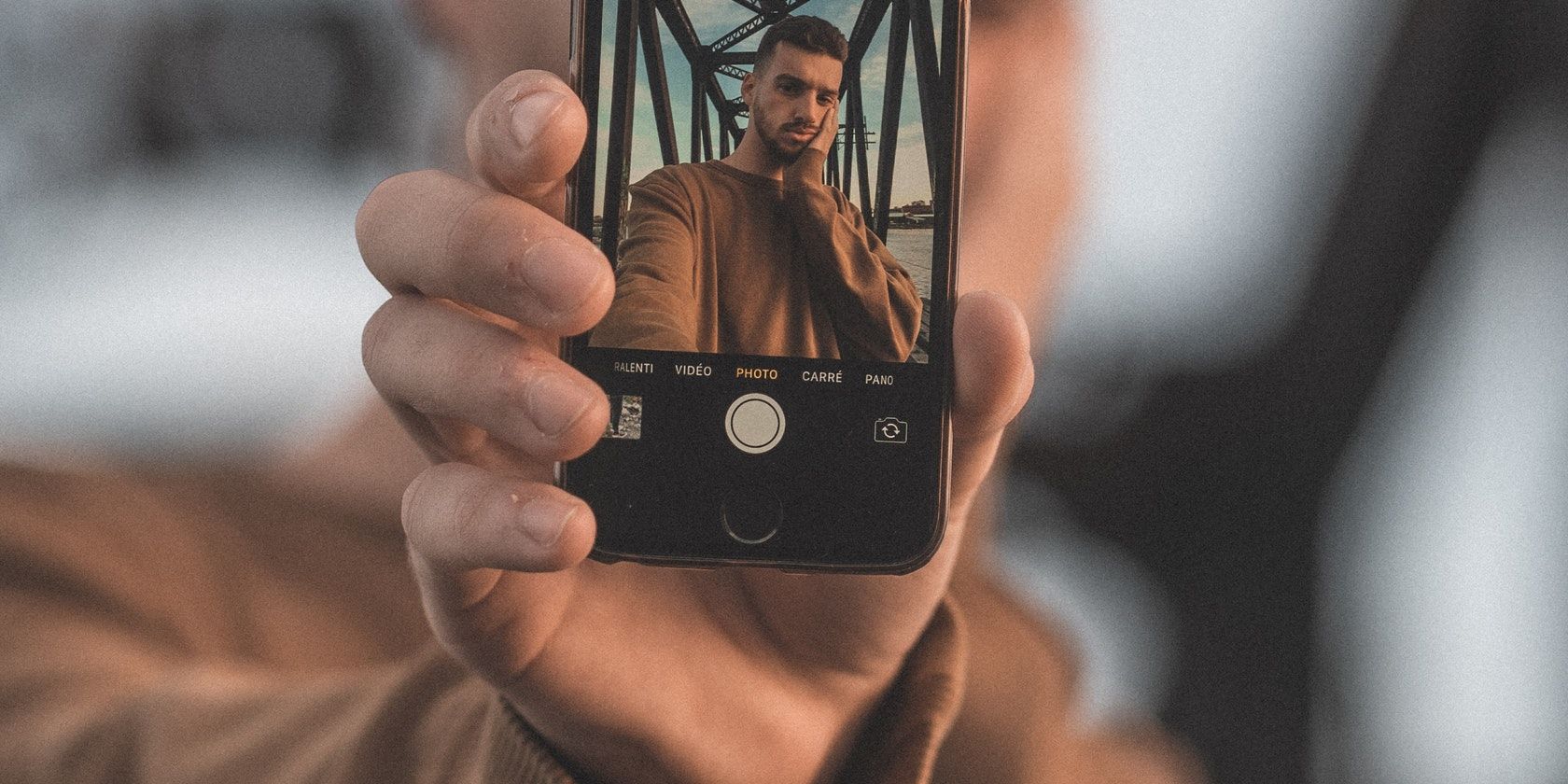
در نهایت، از آنجایی که WhatsApp پلتفرمی آرامتر است که در آن با افرادی که شخصاً میشناسید ارتباط برقرار میکنید، اشکالی ندارد که اغلب عکس نمایه خود را تغییر دهید – مانند هر ماه یا حتی ماهانه. فقط مطمئن شوید که یک عکس نمایه دارید تا نمایه شما کامل شود.
واتساپ خود را با یک عکس نمایه شخصی سازی کنید
همانطور که قبلاً اشاره کردیم، آپلود یک عکس نمایه در نمایه واتس اپ شما تشخیص اینکه با چه کسی در حال چت کردن هستند را برای دیگران آسان می کند. همچنین به شما این امکان را می دهد که تجربه واتس اپ خود را شخصی سازی کنید. عکس نمایه خود را هر از گاهی تغییر دهید تا همه چیز تغییر کند و نمایه خود را تازه نگه دارید. و خسته نباشید – در حالی که در آن هستید شخصیت خود را به نمایش بگذارید.
